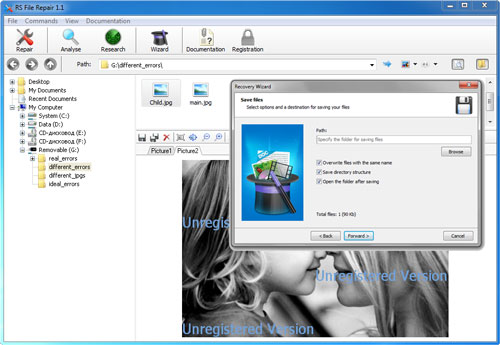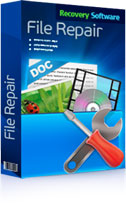RS File Repair est un programme qui vous aidera à réparer la structure de fichiers corrompus par une attaque de virus ou un dysfonctionnement de l’équipement, à récupérer des fichiers corrompus qui ne s’ouvrent pas ou qui s’ouvrent avec un message d’erreur, et à éliminer les conséquences de tentatives infructueuses de récupération de données supprimées.
RS File Repair 1.1
Vous permet de voir à quel point il est facile et pratique de travailler avec le logiciel avant même d’utiliser le programme. Téléchargez et installez RS File Repair pour commencer à récupérer des données corrompues.
Télécharger EnregistrementSi vous avez décidé de récupérer des fichiers corrompus sans utiliser l’assistant, après l’installation du logiciel, dans la partie gauche de la fenêtre principale, sélectionnez le dossier contenant les fichiers dont vous avez besoin. Sélectionnez les fichiers nécessaires dans la liste qui apparaît dans la partie droite de la fenêtre, et utilisez les fonctions « Analyser » ou « Rechercher » en utilisant les boutons du menu rapide ou les options appropriées dans le menu « Fichier ».
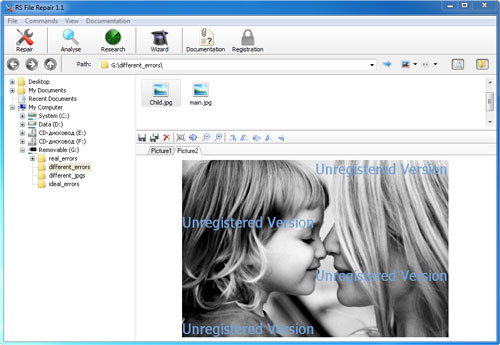
Après cela, les fichiers qui ne pouvaient pas être visualisés en raison d’une structure logique corrompue seront disponibles pour affichage dans la fenêtre de prévisualisation. Vous pouvez terminer le processus de récupération et enregistrer les données récupérées sur le support de votre choix après avoir enregistré le programme!
Si vous trouvez plus confortable de récupérer des fichiers en mode entièrement automatique, utilisez l’assistant de récupération, qui permet de terminer le processus de récupération en quelques étapes simples.
Dans la fenêtre « Bienvenue », vous pouvez activer l’option « Afficher l’assistant lors du lancement du programme » pour que vous commenciez toujours à travailler avec le programme en mode de récupération de structure de fichiers étape par étape.
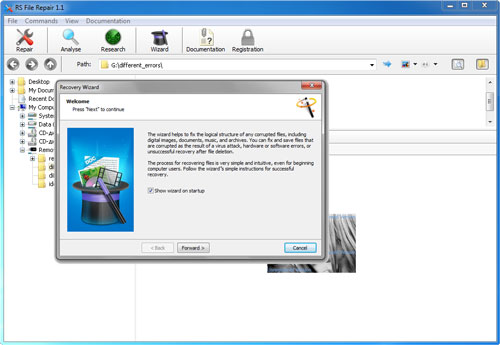
Dans la fenêtre suivante, « Sélectionner des fichiers », vous pouvez créer une liste de fichiers à récupérer, et également utiliser les boutons appropriés pour ajouter des fichiers de différents dossiers à la liste, supprimer des fichiers ou effacer complètement la liste. De plus, vous pouvez sélectionner l’affichage de liste qui vous convient le mieux (Symboles, Liste ou Tableau) et trier les fichiers dans la liste.
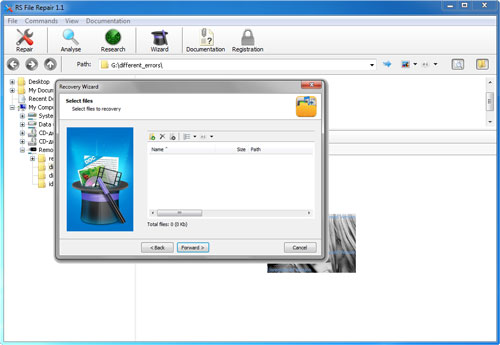
Dans la fenêtre « Type d’analyse », choisissez le type de traitement de fichier le plus approprié pour récupérer la structure de fichier dans votre cas. L’assistant décrit les particularités de chacun d’entre eux.
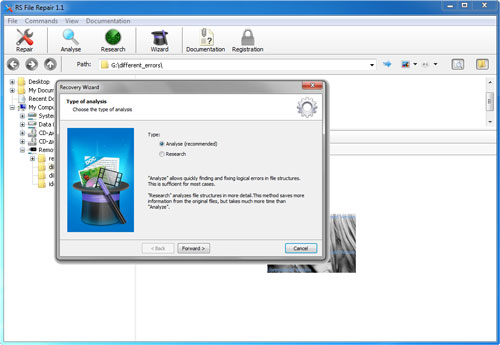
Dans la fenêtre suivante, sélectionnez le chemin pour enregistrer les fichiers réparés et cochez les options dont vous avez besoin. Après l’enregistrement, le dossier avec les fichiers récupérés apparaîtra sur le support et le dossier que vous avez sélectionné.